MS Outlook - це дуже популярний поштовий клієнт, за допомогою якого можна переглядати різні облікові записи електронної пошти. За замовчуванням, коли обліковий запис налаштовано в Outlook вперше, профіль створюється автоматично. Більшість людей використовують лише один профіль в Outlook. Один поштовий профіль може містити до 10 облікових записів електронної пошти. Іноді допомагає наявність декількох профілів. Наприклад, якщо ви хочете розділити особисті облікові записи електронної пошти та облікові записи електронної пошти, пов’язані з роботою, ви можете створити профіль для кожного. Також у випадках, коли одним ПК користується багато користувачів, дані облікового запису та налаштування можуть зберігатися окремо, використовуючи різні поштові профілі.
Ця стаття допоможе, якщо ви плануєте створити новий профіль Outlook з будь-якої з наступних причин,
- Ви новачок у перспективі і хочете створити новий профіль
- Існуючий профіль Outlook пошкоджено.
- Існуючий профіль Outlook не працює
У цій статті давайте подивимося, як створити новий профіль в рекламі Outlook, а також обговоримо, як детально імпортувати наявний файл pst Outlook.
Створення нового профілю Outlook
1. Відкрийте діалогове вікно запуску Win Key + r одночасно
2. У діалоговому вікні "Виконати" введіть контроль і натисніть Enter
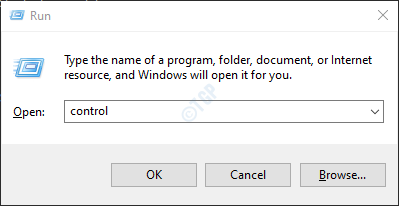
3. Введіть у рядку пошуку, який знаходиться у верхньому правому куті вікна Панелі управління Пошта. Клацніть на опцію Пошта, як показано нижче
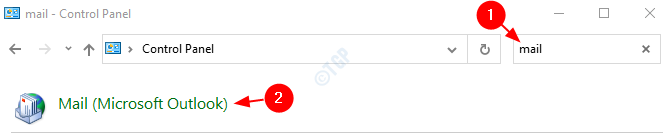
4. У вікні Налаштування пошти, що відкриється, натисніть на Показати профілі, як показано нижче

5. Клацніть на Додати кнопку

6. Спливає вікно, дайте необхідне ім'ята натисніть Введіть
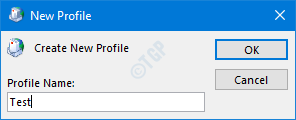
6. Додати обліковий запис з'явиться вікно, Заповніть свої дані, як показано нижче, і натисніть на Далі
ПРИМІТКА. Ви навіть можете налаштувати Обліковий запис пізніше.
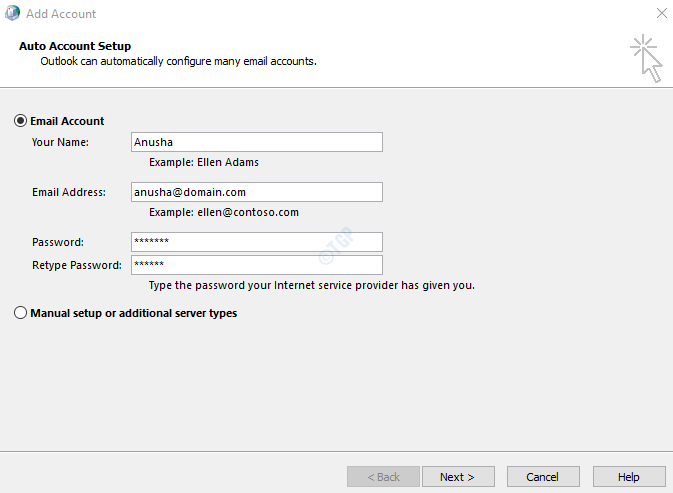
7. Завершіть роботу майстра, дотримуючись наведених інструкцій.
8. Виберіть нещодавно створений Профіль

ПРИМІТКА: Ви можете вибрати Запит на використання профілю якщо ви налаштовуєте додатковий профіль.
9. Якщо ви ще не налаштували свій обліковий запис електронної пошти в Outlook. Ви можете зробити це, відкривши Додаток MS Outlook.
10. Клацніть на Параметр меню Файл

11. У вікні, що з’явиться, з Інформація, натисніть на Додати обліковий запис.
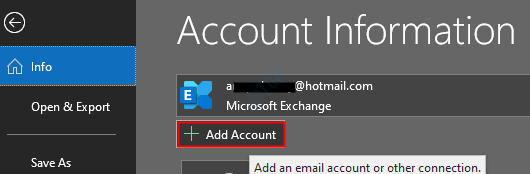
10. Введіть свій ідентифікатор електронної пошти та натисніть на Connect. Додайте вказівки, щоб додати обліковий запис.

Цей простий і новий профіль можна створити.
Імпорт існуючого файлу PST
За замовчуванням буде створено новий файл pst, який буде зв’язаний з обліковим записом електронної пошти, пов’язаним із новоствореним профілем. З якоїсь причини, якщо ви хочете зв’язати його з попереднім файлом pst із вашої системи, ви можете це зробити.
Важливі моменти щодо файлів pst:
- Файл .pst зберігається з такими іменами
- Outlook.pst у старих версіях Outlook (до версій 2010)
- mail_id.pst у новіших версіях Outlook (2013 та новіших версіях), наприклад: [захищено електронною поштою]
- Розташування файлу .pst за замовчуванням відрізняється від однієї версії до іншої
- Старіші версії Outlook (до версій 2010) зберігають файл .pst у C: \ Users \% username% \ AppData \ Local \ Microsoft \ Outlook \ Outlook.pst
- Новіші версії Outlook (2013 та новіші) зберігають файл .pst у C: \ Users \% username% \ Documents \ Outlook Files \ mail_id.pst
Кроки для імпортування існуючого файлу pst
1. Відкрийте програму MS Outlook
2. Натисніть на Файл у верхньому меню

3. Натисніть на Відкрити та експортувати розташований з лівого боку.
4. Натисніть на Файл даних Outlook

5. Перегляньте до потрібного розташування файлу pst
6. Виберіть необхідний файл pst і натисніть гаразд

Це все.
Ми сподіваємось, що ця стаття була інформативною. Дякую за читання.


